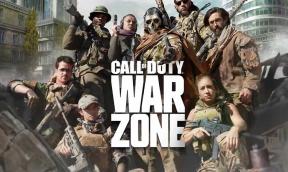Microsoft-tiimi ei lataa tiedostoja: Kuinka korjata?
Muu Hyödyllinen Opas / / August 05, 2021
Microsoft Teams on loistava tiimityö sekä Microsoftin projektiorganisaatio- ja hallintaohjelmisto. Uuden kanssa työ kotona, konsepti on yleistymässä suurten organisaatioiden ja työntekijöiden välillä, Microsoft Teams on niin hieno alusta. Se mahdollistaa äänitiedostojen, median ja asiakirjojen vaihdon nopeasti. Kaikki käyttäjät ovat kuitenkin ilmoittaneet ongelmasta, jossa he eivät pysty lataamaan tietoja Microsoft-tiimien kautta. Ongelma voi johtua käyttöoikeuksien puutteesta tai Internet-yhteysongelmista. Riippumatta siitä, onko ongelma, meillä on Microsoft Teamsin vianmääritysopas, jonka avulla voit korjata ongelman helposti loppuun.
Jos kohtaat myös ongelman, jossa et voi ladata tiedostoja tai muita asiakirjoja Microsoft-tiimien avulla, et ole yksin. Monet käyttäjät ovat ilmoittaneet tästä ongelmasta Microsoft Teamsin viimeisimmässä päivityksessä. Joten tämä auttaa sinua löytämään monia vianmääritysmenetelmiä, jotka rakastavat ongelmaa helposti.

Sisällysluettelo
- 1 Mikä on Microsoft Teams
-
2 Microsoft Team ei lataa tiedostoja: Kuinka korjata?
- 2.1 Vaihda selainta
- 2.2 Tyhjennä selaimesi välimuisti
- 2.3 Tarkista mahdolliset Download Manager -integroinnit
- 2.4 Käytä Teams-työpöytäsovellusta (Windows)
- 2.5 Päivitä Microsoft Teams
- 3 Johtopäätös
Mikä on Microsoft Teams
Microsoft Teams antaa yhteisöjen, ryhmien tai ryhmien tehdä yhteistyötä, keskustella, tavata ja jakaa. Saat kaiken, mitä saat pikaviestialustalta, sekä tiedostojen jakamisen ja yritystason tietoturvan.
- Kanavat: Tiimin sisällä jäsenet voivat luoda kanavia. Kanavat ovat keskustelunaiheita. Käyttäjät voivat vastata viesteihin tekstillä tai käyttämällä mediaa, kuten kuvia, GIF-tiedostoja jne.
- Kutsumus: Soittamista varten tiimi tarjoaa asiakkaalle runsaasti VoIP-palveluja ja videoneuvotteluja.
- Tapaaminen: Joukkueilla on ominaisuuksia kokouksen aikatauluttamiseen tai tapauskohtaisen luomiseen, ja käyttäjät voivat nähdä kokouksen olevan käymällä kanavalla. Tiimillä on myös MS-näkymien laajennus, jonka avulla jäsenet voivat kutsua ihmisiä kokoukseen.
- Yhteensopivuus: MS Teams on saatavana monilla alustoilla, kuten Windows, Android, ja jopa Mac ja iOS, joten voit aloittaa työskentelyn millä tahansa alustalla, olipa se sitten työpöytä tai mobiililaite.
Microsoft Team ei lataa tiedostoja: Kuinka korjata?
Osana tämän ominaisuuden yhteistyöominaisuutta tiedostojen jakamista käytetään eniten kaikenlaisten käyttäjien keskuudessa. Voit jakaa asiakirjoja ja muokata niitä reaaliajassa Microsoft Teamsissa. Mutta useimmat ihmiset ovat ilmoittaneet kohtaavansa ongelmia Joukkueiden kautta lähetettyjen tiedostojen lataamisessa. Joten tämä aihe käsittelee ongelmaa ja ongelman ratkaisua.
Vaihda selainta
Koska tiedostojen lataamisessa selaimella on ongelmia, yritä vaihtaa selainta. Kokeile toista selainta ja katso, onko ongelma ratkaistu.
Kokeilettavia selaimia on paljon, kuten Google Chrome, Mozilla Firefox ja Opera jne. Google Chrome on eniten käytetty suosittu verkkoselain vuonna 2019 kaikkien alustojen joukossa (noin 60%).
- Avaa Uusi selain -välilehti
- Kirjaudu sisään kirjautumistiedoillasi
- Yritä ladata tiedostoja.
Sinun on asennettava uusi selain vierailemalla heidän virallisilla verkkosivustoillaan. Yrittää ReunaSelain, esiasennettu Windows 10: n kanssa. Edge ei ole kuin Internet Explorer. Se on rakennettu Kromi (Chromen avoimen lähdekoodin projekti). On vähemmän tunnettuja ongelmia Reuna joukkueille.
Tyhjennä selaimesi välimuisti
Selaimen välimuistien tyhjentäminen ratkaisee suurimman osan selaimeen liittyvistä ongelmista; tämä ratkaisisi myös kysymyksemme. Noudata ohjeita selaimen välimuistin tyhjentämisestä Chromessa.
Napsauta kolmea pistettä Chromen oikeaa kulmaa kohti ja napsauta asetuksia.
Klikkaa Yksityisyysjaturvallisuus ja napsauta Poista selaustiedot.

Tarkista ponnahdusikkunassa Välimuistikuvia ja tiedostot ja napsauta Asia selvätiedot -painiketta.
Huomautus: Painamalla pikakuvaketta Ctrl + Vaihto + Del avaa myös Tyhjennä selaustiedot -ponnahdusikkunan.
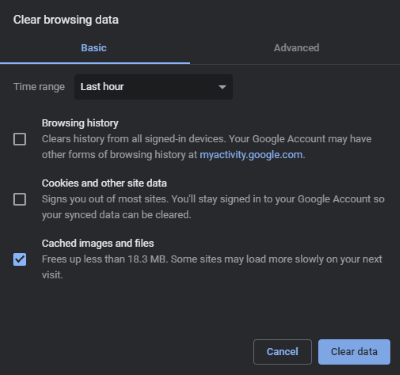
Se siitä. Yritä nyt ladata tiedostoja.
Tarkista mahdolliset Download Manager -integroinnit
Jos käytät latauksenhallintaohjelmia, kuten IDM (Internet Download Manager) tai FDM (Free Download Manager), sinun on ehkä väliaikaisesti poistettava sen integrointi käyttämääsi verkkoselaimeen.
He voivat yrittää saada latauksia selaimelta ja keskeyttää latausprosessimme.
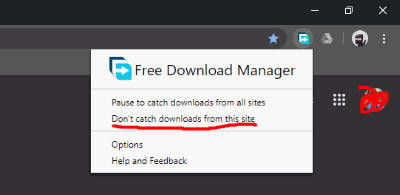
Poista se kokonaan käytöstä tai lisää sivusto poissulkemiseen. Mitä tulee FDM: ään, voit napsauttaa oikeassa yläkulmassa olevaa kuvaketta, ja napsauttamalla ei saada latauksia tältä sivustolta.
Käytä Teams-työpöytäsovellusta (Windows)
Teamsille on käytettävissä Windows-työpöytäsovellus (virallinen). Suunnata tässä ja lataa, asenna kirjautumalla tilillesi.

Tässä on yleiskatsaus Teams-sovelluksesta Windowsille. Voit ladata tiimitiedostot helposti.
Päivitä Microsoft Teams
Mikään ohjelmisto ei ole läheskään täydellinen; Siksi yritykset asettavat ohjelmistopäivityksiä jatkuvasti parantamaan ohjelmistojaan. Ehkä olet asentanut epävakaan version Microsoft Teamsista, mikä antaa sinulle tämän ongelman. Joten varmista Päivitä Microsoft Teams - sekä työpöydälle että mobiililaitteille. Onnistuneen päivityksen jälkeen suurin osa ongelmistasi ratkaistaan automaattisesti.
Johtopäätös
Microsoft Teams on yhteistyöverkko, jossa tiedostoja ja muita asiakirjoja vaihdetaan lukemattomasti. Joten mahdollisuus olla lataamatta tiedostoja Microsoft Teamsista saattaa olla suuri ongelma joillekin ihmisille. Mutta älä huoli noudattamalla yllä olevia Microsoft Teamsin vianmääritysopas, voit korjata ongelman. Jos kohtaat ongelmia jonkin yllä olevan vianmääritysvaiheen jälkeen, voit kertoa meille alla olevasta kommenttiosasta. Tekninen tiimimme auttaa sinua mielellään.
Toimittajan valinta:
- Microsoft Teams -yhteystietoja ei löydy: Kuinka korjata?
- Microsoft Teams ei voi lisätä vierasta: Kuinka korjata?
- Kuinka korjata Microsoft Teams -kokoukset tuetuissa selaimissa
- Microsoft Teams Live -tapahtumat eivät ole käytettävissä: Korjaa, Asenna opas, Luo tai muokkaa käytäntöä.
- Kadonneiden tietojen palauttaminen Microsoft Teamsissa
Rahul on tietojenkäsittelytieteen opiskelija, jolla on valtava kiinnostus tekniikan ja salausvaluutan aiheisiin. Hän viettää suurimman osan ajastaan joko kirjoittamalla tai kuuntelemalla musiikkia tai matkustamalla näkymättömissä paikoissa. Hän uskoo, että suklaa on ratkaisu kaikkiin hänen ongelmiinsa. Elämä tapahtuu, ja kahvi auttaa.